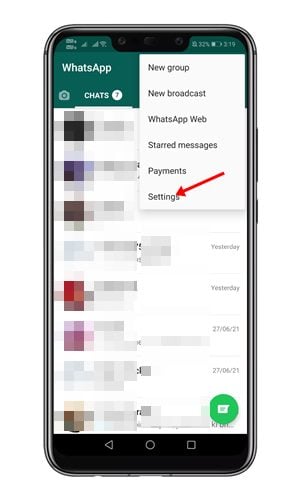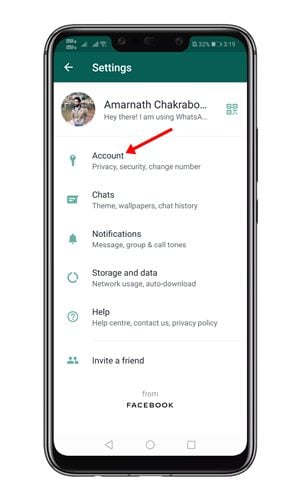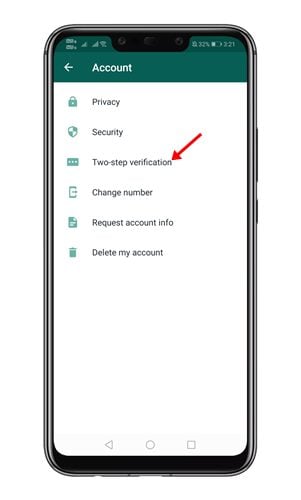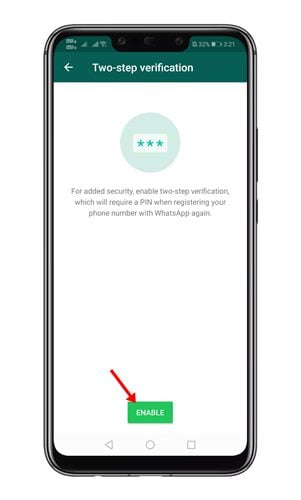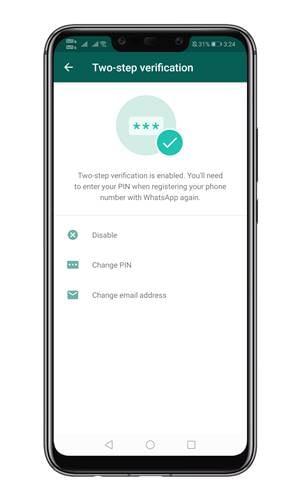Állítsa be a kétlépcsős azonosítást a WhatsApp-on!
Az elmúlt néhány hónapban a WhatsApp minden rossz ok miatt szerepelt a hírekben. Ez azonban nem akadályozta meg a felhasználókat az azonnali üzenetküldő alkalmazás használatában. A WhatsApp a mai napig a legjobb azonnali üzenetküldő alkalmazás Android és iOS rendszeren.
Az összes többi azonnali üzenetküldő Android-alkalmazáshoz képest a WhatsApp aktívabb felhasználói bázissal rendelkezik. Számos nagyszerű funkciót is kínál, például hang-/videohívásokat, fájlmegosztást, fizetési rendszert, helymegosztást stb.
Az ilyen típusú funkciókat semmilyen más azonnali üzenetküldő alkalmazásban nem találja meg. Ha a biztonságról és az adatvédelemről beszélünk, a WhatsApp különböző típusú lehetőségeket kínál a felhasználóknak fiókjaik védelmére, például ujjlenyomat-feloldást.
Ebben a cikkben a WhatsApp kétlépcsős ellenőrzési funkciójáról fogunk beszélni. Azt is elmondjuk, hogyan engedélyezheti/letilthatja ezt a funkciót. Szóval, nézzük meg.
Mi az a kétlépcsős azonosítás a WhatsApp-on?
Nos, a kétlépcsős azonosítás egy opcionális funkció, amely nagyobb biztonságot nyújt WhatsApp-fiókjához. Ha a kétlépcsős azonosítás engedélyezve van, a telefonszáma WhatsApp-on történő ellenőrzésére tett kísérlethez csatolni kell az ezzel a funkcióval létrehozott 6 számjegyű PIN-kódot.
Felhívjuk figyelmét, hogy a kétlépcsős azonosítás PIN-kódja eltér az SMS-ben vagy telefonon kapott regisztrációs kódtól. Tehát ez valóban egy nagyszerű biztonsági funkció, amelyet minden WhatsApp-felhasználónak engedélyeznie kell.
Olvassa el még: WhatsApp csevegés átvitele Androidról iPhone-ra
A WhatsApp kétlépcsős azonosításának engedélyezésének lépései
Most, hogy jól ismeri a kétlépcsős azonosítást, érdemes lehet bekapcsolni a funkciót. Így engedélyezheti a kétlépcsős azonosítást a WhatsApp-on. Ellenőrizzük.
1. lépés. Először nyissa meg a WhatsApp alkalmazást Android okostelefonján.
2. lépés. Kattintson A három pont Az alábbiak szerint, majd nyomja meg a „ Beállítások ".
A harmadik lépés. A beállítások oldalon érintse meg az „Opció” elemet الحساب ".
4. lépés. A következő oldalon kattintson a gombra „Kétlépcsős ellenőrzés” Az alábbiak szerint.
5. lépés. A következő oldalon nyomja meg a gombot Engedélyezze ".
6. lépés. A következő oldalon a rendszer megkérdezi Írja be a 6 számjegyű PIN-kódot A rendszer kéri, amikor regisztrálja a számát a WhatsApp-ban.
7. lépés. A következő oldalon meg kell adni egy e-mail címet. Adjon hozzá egy e-mail címet és nyomja meg a gombot következő ".
8. lépés. Miután engedélyezte, talál egy lehetőséget " letiltani Funkció. akár meg is teheted Módosítsa a PIN-kódot a kétlépcsős azonosításhoz ugyanarról az oldalról.
Ez! Megcsináltam. Így engedélyezheti a kétlépcsős azonosítást a WhatsApp-on. Remélhetőleg ez a cikk segített Önnek! Kérjük, ossza meg barátaival is. Ha kétségei vannak ezzel kapcsolatban, tudassa velünk az alábbi megjegyzés rovatban.